QX-24 & QX-28 Écrans LCD www.agneovo.com Manuel de l’utilisateur TABLE DES MATIÈRES INFORMATIONS DE SÉCURITÉ................................................................... 1 Avis de la Federal Communications Commission (FCC) (États-Unis uniquement).................................. 1 Avis du Centre polonais d'essais et de certification.................................................................................. 2 Champs électriques, magnétiques et électromagnétiques (« EMF »)....................................................... 2 Informations pour le Royaume-Uni seulement.......................................................................................... 3 Informations pour l'Europe du Nord (pays nordiques)............................................................................... 4 Mise au rebut à la fin de vie...................................................................................................................... 5 Déchets d'équipements électriques et électroniques - DEEE................................................................... 5 Turkey RoHS............................................................................................................................................. 6 Ukraine RoHS........................................................................................................................................... 6 PRÉCAUTIONS............................................................................................. 7 Avertissements à propos de l’installation.................................................................................................. 7 Avertissements à propos de l’utilisation.................................................................................................... 8 Nettoyage et entretien............................................................................................................................... 8 Notes sur l'écran LCD............................................................................................................................... 9 CHAPITRE 1 : DESCRIPTION DU PRODUIT............................................... 10 1.1 Contenu de l’emballage....................................................................................................................... 10 1.2 Préparation de l'installation................................................................................................................. 11 1.2.1 Installing the Stand...................................................................................................................... 11 1.2.2 Adjusting the Viewing Angle and Height...................................................................................... 12 1.3 Installation murale............................................................................................................................... 13 1.3.1 Removing the Stand.................................................................................................................... 14 1.3.2 VESA Grid.................................................................................................................................. 15 1.4 Montage en position portrait................................................................................................................ 15 1.5 Description de l'écran LCD.................................................................................................................. 16 1.5.1 Panneau de commande.............................................................................................................. 16 1.5.2 Prises d'entrée/sortie................................................................................................................... 17 1.6 Télécommande.................................................................................................................................... 18 1.6.1 Fonctions générales.................................................................................................................... 18 1.6.2 Installation des piles dans la télécommande............................................................................... 19 1.6.3 Manipulation de la télécommande.............................................................................................. 19 1.6.4 Portée de fonctionnement de la télécommande.......................................................................... 19 CHAPITRE 2 : FAIRE LES BRANCHEMENTS............................................. 20 2.1 Connexion de l’alimentation................................................................................................................ 20 2.2 Connexion d'un ordinateur.................................................................................................................. 21 2.2.1 Avec l’entrée VGA ...................................................................................................................... 21 2.2.2 Avec l’entrée HDMI...................................................................................................................... 21 2.2.3 Avec l’entrée DVI......................................................................................................................... 22 2.2.4 Avec l’entrée DisplayPort (DP).................................................................................................... 22 2.3 Connexion d’un équipement externe (DVD / DVD-B)......................................................................... 23 2.4 Connexion d'un dispositif de stockage USB (pour mise à niveau du firmware).................................. 23 2.5 Connexion à un réseau filaire.............................................................................................................. 24 TABLE DES MATIÈRES CHAPITRE 3 : UTILISATION DE L'ÉCRAN LCD......................................... 25 3.1 Mise sous tension................................................................................................................................ 25 3.2 Sélection de la source d'entrée du signal............................................................................................ 25 3.3 Réglage du volume............................................................................................................................. 26 3.4 Modifier le format d'image................................................................................................................... 26 3.5 Choisir vos réglages d'image préférés................................................................................................ 27 3.6 Utilisation de la fonction de réglage auto............................................................................................ 27 3.7 Utilisation du mode Multi-Fenêtres...................................................................................................... 28 3.7.1 Options Multi-Fenêtres............................................................................................................. 28 3.7.2 Permutation PIP....................................................................................................................... 29 3.7.3 Définition des signaux des sources secondaires..................................................................... 29 CHAPITRE 4 : MENU A AFFICHAGE SUR L’ÉCRAN.................................. 30 4.1 Utilisation du menu OSD..................................................................................................................... 30 4.2 Structure du menu OSD...................................................................................................................... 32 CHAPITRE 5 : RÉGLAGE DE L'ÉCRAN LCD.............................................. 35 5.1 Menu Luminosité................................................................................................................................. 35 5.2 Menu Régler écran.............................................................................................................................. 37 5.3 Menu Réglage de la couleur............................................................................................................... 38 5.4 Menu Réglage de l'OSD...................................................................................................................... 41 5.5 Menu Tout réinitialiser......................................................................................................................... 42 5.6 Menu Multi-fenêtres............................................................................................................................. 43 5.7 Menu Système 1................................................................................................................................. 44 5.8 Menu Système 2................................................................................................................................. 47 CHAPITRE 6 : ANNEXE................................................................................ 50 6.1 Messages d'avertissement.................................................................................................................. 50 6.2 Résolution prise en charge.................................................................................................................. 51 6.3 Nettoyage............................................................................................................................................ 52 6.4 Dépannage.......................................................................................................................................... 53 6.5 Transport de l'écran LCD.................................................................................................................... 54 6.5.1 QX-24 / QX-28......................................................................................................................... 54 CHAPITRE 7 : SPÉCIFICATIONS................................................................. 55 7.1 Spécifications de l'écran...................................................................................................................... 55 7.2 Dimensions de l'écran......................................................................................................................... 56 7.2.1 QX-24 Dimensions..................................................................................................................... 56 7.2.2 QX-28 Dimensions..................................................................................................................... 57 INFORMATIONS DE SÉCURITÉ Avis de la Federal Communications Commission (FCC) (États-Unis uniquement) QX-24 Cet appareil a été testé et trouvé conforme aux limitations pour les appareils numériques de Classe B, conformément à la Section 15 du règlement de FCC. Ces limites sont destinées à assurer une protection raisonnable contre les interférences nuisibles dans une installation résidentielle. Cet équipement génère, utilise et peut émettre un rayonnement de fréquence radio et causer des interférences nuisibles aux communications radio s'il n'est pas installé ou utilisé conformément aux instructions. Il n'existe toutefois aucune garantie que de telles interférences ne se produiront pas dans une installation particulière. Si cet appareil cause des interférences nuisibles à la réception des signaux de radio ou de télévision, ce qui peut être déterminé en allumant et en éteignant l'appareil, l'utilisateur peut tenter de résoudre le problème de l'une des façons suivantes : • Réorienter ou déplacer l'antenne réceptrice. • Augmenter l'espacement entre l'équipement et le récepteur. • Brancher l’appareil à une prise appartenant à un circuit différent de celui du récepteur. • Demander conseil à un fournisseur ou technicien spécialisé. Toutes modifications ou tous changements qui ne sont pas expressément approuvés par le tiers responsable de la conformité peuvent annuler le droit de l’utilisateur à utiliser cet appareil. Utilisez seulement un câble protecteur RF fourni avec le moniteur lors de la connexion de ce moniteur à un équipement informatique. Pour éviter tout dommage pouvant entraîner un incendie ou une électrocution, n'exposez pas cet appareil à la pluie ou à une humidité excessive. CET ÉQUIPEMENT NUMÉRIQUE DE CLASSE B EST CONFORME À TOUTES LES EXIGENCES DE LA RÉGLEMENTATION CANADIENNE DES ÉQUIPEMENTS GÉNÉRANT DES INTERFÉRENCES. Cet appareil est conforme à la Section 15 du règlement de la FCC. Son fonctionnement est soumis aux deux conditions suivantes : (1) L'appareil ne doit pas causer d'interférences dangereuses et (2) doit accepter toute interférence reçue, y compris celles pouvant causer un fonctionnement non désiré. 1 INFORMATIONS DE SÉCURITÉ Avis du Centre polonais d'essais et de certification L’équipement doit être alimenté par une prise avec un circuit de protection (une prise à trois broches). Tous les équipements fonctionnant ensemble (ordinateur, écran, imprimante, etc) doivent utiliser la même source d'alimentation. Le conducteur de phase de l'installation électrique de la pièce doit avoir un dispositif de protection court-circuit sous la forme d'un fusible d'une valeur nominale inférieure à 16 ampères (A). Afin d’éteindre complètement l’équipement, le câble électrique doit être retiré de la prise électrique, qui devrait être localisée prêt de l’équipement et facilement accessible. Une marque de protection « B » confirme que l’équipement est en conformité avec les protections d’usage des normes PN-93/T-42107 et PN-89/E-06251. Champs électriques, magnétiques et électromagnétiques (« EMF ») • Nous fabriquons et vendons beaucoup de produits destinés aux consommateurs, qui, comme tout appareil électronique, en général ont la capacité d'émettre et de recevoir des signaux électromagnétiques. • Un de nos principes d'affaires est de prendre toutes les mesures nécessaires de santé et de sécurité pour nos produits, pour nous conformer à toutes les exigences légales applicables et rester dans la limite des normes EMF applicables au moment de la fabrication des produits. • Nous nous engageons à développer, produire et vendre des produits qui ne provoquent pas d'effets néfastes sur la santé. • Nous confirmons que si ces produits sont manipulés correctement pour leur usage prévu, leur utilisation ne présente aucun danger en vertu des preuves scientifiques disponibles à ce jour. • Nous jouons un rôle actif dans le développement de normes EMF et de sécurité, ce qui nous permet d’anticiper les développements ultérieurs de la norme et de les intégrer à nos produits. 2 INFORMATIONS DE SÉCURITÉ Informations pour le Royaume-Uni seulement AVERTISSEMENT - CET APPAREIL DOIT ÊTRE MIS À LA TERRE. (B) (A) Important : Cet appareil est fourni avec une prise moulée approuvée 13 A. Pour changer un fusible dans ce type de prise, procédez comme suit : 1 Retirez le couvercle du fusible et le fusible. 2 Insérez le nouveau fusible qui doit être de type approuvé BS 1362 5A, A.S.T.A. ou BSI. 3 Remettez le couvercle du fusible. Si la prise installée ne correspond pas à vos branchements, elle doit être enlevée et une prise à 3 branches appropriée installée à sa place. Note : La prise endommagée doit être détruite pour éviter tout risque de décharge électrique potentielle si Si la prise principale contient un fusible, il doit avoir une valeur de jamais elle devait être insérée dans 5 A. Si une prise sans fusible est utilisée, le fusible sur le panel de une autre prise 13 A. distribution ne doit pas être supérieur à 5 A. 3 INFORMATIONS DE SÉCURITÉ Comment connecter une prise Les fils du cordon secteur sont identifiés selon le code couleur suivant : BLEU - « NEUTRE » (« N ») MARRON - « LIVE » (« L ») VERT & JAUNE - « TERRE » (« E ») • Le fil VERT & JAUNE doit être connecté au terminal marqué de la lettre « E » ou du symbole Terre, ou coloré en VERT ou VERT & JAUNE. • Le fil BLEU doit être connecté au terminal marqué de la lettre « N » ou coloré en NOIR. • Le fil MARRON doit être connecté au terminal marqué de la lettre « L » ou coloré en ROUGE. Avant de replacer le dessus de la prise, assurez-vous que la poignée de la corde est fixée à la gaine - pas seulement aux trois câbles. Informations pour l'Europe du Nord (pays nordiques) Placering/Ventilation VARNING: FÖRSÄKRA DIG OM ATT HUVUDBRYTARE OCH UTTAG ÄR LÄTÅTKOMLIGA, NÄR DU STÄLLER DIN UTRUSTNING PÅPLATS. Placering/Ventilation ADVARSEL: SØRG VED PLACERINGEN FOR, AT NETLEDNINGENS STIK OG STIKKONTAKT ER NEMT TILGÆNGELIGE. Paikka/Ilmankierto VAROITUS: SIJOITA LAITE SITEN, ETTÄ VERKKOJOHTO VOIDAAN TARVITTAESSA HELPOSTI IRROTTAA PISTORASIASTA. Plassering/Ventilasjon ADVARSEL: NÅR DETTE UTSTYRET PLASSERES, MÅ DU PASSE PÅ AT KONTAKTENE FOR STØMTILFØRSEL ER LETTE Å NÅ. 4 INFORMATIONS DE SÉCURITÉ Mise au rebut à la fin de vie Votre nouveau moniteur d'informations publiques contient des matériaux qui peuvent être recyclés et réutilisés. Des entreprises spécialisées peuvent recycler votre produit pour augmenter la quantité de matériels réutilisables et minimiser la quantité à être jetée. Veuillez consulter votre réglementation locale relative au rejet de votre ancien moniteur auprès de votre revendeur local. (Pour les clients au Canada et aux États-Unis) Ce produit peut contenir du plomb et/ou du mercure. Débarrassez-vous en respectant les réglementations locales et fédérales. Pour toute information complémentaire sur le recyclage, contactez www.eia.org (Consumer Education Initiative). Déchets d'équipements électriques et électroniques - DEEE À l’attention des utilisateurs des foyers de l’Union européenne Cette marque sur le produit ou sur l’emballage illustre que, sous la directive européenne 2012/19/UE gouvernant l’utilisation des équipements électriques et électroniques, ce produit peut ne pas être jeté avec les ordures ménagères. Vous êtes responsable de l'élimination de cet équipement à travers un centre de collecte des déchets d'équipements électriques et électroniques désigné. Afin de déterminer les emplacements de tels centres de collecte de déchets électriques et électroniques, veuillez contacter votre représentant gouvernemental local pour connaitre l’organisation dont dépend votre foyer ou le magasin dans lequel vous avez acheté le produit. Attention – Utilisateurs des États-Unis : Rejetez-le en accord avec les lois régionales, nationales et fédérales. Pour plus d’informations sur la mise au rebut ou le recyclage, contactez : www.mygreenelectronics.com ou www.eiae.org. Directives de fin de vie - Recyclage Votre nouveau moniteur d'informations publiques contient plusieurs matériaux qui peuvent être recyclés pour de nouveaux utilisateurs. Rejetez-le en accord avec les lois régionales, nationales et fédérales. Déclaration sur la restriction des substances dangereuses (Inde) Ce produit est conforme à la « Loi indienne sur les déchets électroniques 2011 » qui interdit l'utilisation de plomb, de mercure, de chrome hexavalent, de polybromobiphényle ou de polybromodiphényléthers dans des concentrations dépassant 0,1 % en poids et 0,01 % en poids pour le cadmium, en dehors des exceptions prévues par la Partie 2 de la loi. 5 INFORMATIONS DE SÉCURITÉ Déclaration sur les déchets électroniques pour l'Inde La présence de ce symbole sur le produit ou son emballage indique que le produit doit être éliminé séparément de vos autres déchets ménagers. Il est de votre responsabilité de le déposer dans un centre de collecte officiel des équipements électriques et électroniques usagés en vue de leur recyclage. La collecte et le recyclage séparés de vos déchets d'équipements lors de leur élimination permettront de préserver les resources naturelles et d'assurer que ce produit est recyclé de manière à protéger la santé humaine et l'environnement. Piles Pour l'Union européenne : La poubelle barrée indique que les piles usées ne doivent pas être éliminées avec les ordures ménagères ! Il existe un système de collecte séparé pour les piles usées, pour permettre un traitement adéquat et un recyclage en conformité avec la législation. Veuillez contacter les autorités locales pour plus de détails sur les systèmes de collecte et de recyclage. Pour la Suisse : La pile usée doit être remise au point de vente. Pour les autres pays hors de l'Union européenne : Veuillez contacter les autorités locales pour connaitre la méthode de rejet pour la pile usée. Conformément à la directive européenne 2006/66/EC, la pile ne peut pas être jetée de façon inadaptée. Elle doit être séparée pour être collectée par un service local. Turkey RoHS Türkiye Cumhuriyeti: EEE Yönetmeliğine Uygundur. Ukraine RoHS Обладнання відповідає вимогам Технічного регламенту щодо обмеження використання деяких небезпечних речовин в електричному та електронному обладнанні, затвердженого постановою Кабінету Міністрів України від 3 грудня 2008 № 1057. 6 PRÉCAUTIONS ATTENTION RISQUE DE CHOC ÉLECTRIQUE N'OUVREZ Symboles utilisés dans ce manuel Cette icône indique un risque de blessure à l'utilisateur ou de dommage au produit. Cette icône indique des instructions importantes d'utilisation et d'entretien. Notice • Veuillez lire attentivement ce Manuel de l'utilisateur avant d'utiliser l’écran LCD et gardez-le dans un endroit sûr comme référence. • Les spécifications du produit et les autres informations contenues dans ce manuel de l'utilisateur sont à titre de référence uniquement. Toutes les informations sont sujettes à modification sans préavis. Le contenu mis à jour peut être téléchargé sur notre site Web : www.agneovo.com. • Pour protéger vos droits en tant qu'utilisateur, n'enlevez pas les étiquettes qui se trouvent sur l'écran LCD. Vous pourriez annuler la garantie. Avertissements à propos de l’installation. • N'installez pas cet écran LCD dans des endroits chauds, par ex. près d'un chauffage, d'une fente de ventilation ou en plein soleil. • Ne couvrez pas et n'obstruez pas les fentes de ventilation de cet appareil. • Installez cet écran LCD sur une surface stable. N'installez pas cet écran LCD dans un endroit où il risque d’être soumis à des vibrations ou des chocs. • Ínstallez cet écran LCD dans un endroit bien aéré. • N'installez pas cet écran LCD à l'extérieur. • Afin d'éviter tout risque d'électrocution ou d'endommagement permanent à l'écran, n'exposez pas l'écran à la poussière, une humidité excessive ou la pluie. • Ne renversez pas des liquides et n'insérez pas des objets à l'intérieur de cet écran LCD ou dans les fentes de ventilation. Cela pourrait causer un incendie, un choc électrique ou endommager l'écran LCD. 7 PRÉCAUTIONS Avertissements à propos de l’utilisation • Utilisez uniquement le cordon d'alimentation fourni avec cet écran LCD. • La prise de courant doit être située près de l’écran LCD pour être facilement accessible. Avertissement : • Si une rallonge est utilisée avec cet écran LCD, assurez-vous que l'intensité électrique totale des appareils branchés sur la prise de courant ne dépasse pas l'intensité électrique maximale permise. • Ne laissez rien reposer sur le cordon d'alimentation. N'installez pas cet écran LCD dans un endroit où vous pourriez marcher sur le cordon d'alimentation. • Si l'écran LCD ne va pas être utilisé pendant une période prolongée, débranchez le cordon d’alimentation de la prise de courant. • Pour débrancher le cordon d'alimentation, tenez et tirez par la fiche. Ne débranchez pas le cordon en tirant dessus, cela pourrait causer un incendie ou un choc électrique. • Ne touchez pas et ne débranchez pas le cordon d’alimentation avec des mains mouillées. • Si vous éteignez l'écran en débranchant le cordon d’alimentation, attendez au moins 6 secondes avant de rebrancher le cordon d’alimentation pour l’utiliser. • Ne pas cogner ni faire tomber l'écran pendant l'utilisation ou le transport. Nettoyage et entretien • Afin de protéger votre écran contre les dommages, n’appuyez pas trop fortement sur l’écran LCD. Lorsque vous déplacez l'écran, saisissez-le par son cadre pour le soulever ; ne mettez pas vos mains ni vos doigts sur l'écran LCD pour le soulever. • Débranchez le moniteur si vous voulez le nettoyer ; utilisez uniquement un chiffon légèrement humide. Vous pouvez aussi vous servir d'un chiffon sec, pour autant que le moniteur soit hors tension. Par contre, n'utilisez jamais de solvants organiques, comme l'alcool et les liquides à base d'ammoniaque, pour nettoyer l'écran. • Si votre écran venait à être mouillé, essuyez-le dès que possible avec un chiffon sec. • Si un corps étranger ou de l'eau pénètrent dans l'écran, mettez-le immédiatement hors tension et débranchez le cordon d'alimentation. Retirez ensuite le corps étranger ou épongez l'eau et envoyez l'écran au centre de maintenance. • Afin d'assurer les performances optimales de l'écran et pouvoir l'utiliser pendant plus longtemps, il doit se trouver dans un endroit compris dans les plages de température et d'humidité suivantes : ♦ ♦ Température : 0-40°C (32-104°F) Humidité : 5 % ~ 95 % HR 8 Débranchez le cordon d'alimentation de la prise de courant et contactez un technicien qualifié dans tous les cas suivants : ♦ Lorsque le cordon d’alimentation est endommagé. ♦ Si l'écran LCD est tombé ou si le boîtier est endommagé. ♦ Si l'écran LCD fume ou qu'il y a une odeur bizarre. PRÉCAUTIONS Notes sur l'écran LCD • Afin de maintenir les performances lumineuses, il est recommandé d'utiliser un faible réglage pour la luminosité. • A cause de la durée de vie de la lampe, il est normal que la qualité de la luminosité de l'écran LCD baisse après un certain temps. • Lorsque des images statiques sont affichées pendant des longues périodes, l'image peut rester visible sur l'écran LCD. Cela est appelé une brûlure ou une rétention d'image. ♦ Pour éviter la rétention d'image, suivez les instructions suivantes : • Réglez l'écran LCD pour qu'il s'éteigne après quelques minutes d'inactivité. • Utilisez un économiseur d'écran avec une image qui bouge ou une image toute blanche. • Utilisez la fonction ANTI-BRÛLURE de l'écran LCD. Consultez la page “ANTI-BRÛLURE” à la page47. • Changez souvent l'image du bureau. • Réglez la luminosité de l’écran LCD sur un réglage bas. • Eteignez l'écran LCD lorsque vous n'utilisez pas le système. ♦ Ce que vous pouvez faire lorsqu'il y a une rétention d'image sur l'écran LCD : • Eteignez l'écran LCD pendant les périodes prolongées d'inutilisation. Cela peut-être des heures ou plusieurs jours. • Utilisez un économiseur d'écran pendant les périodes prolongées d'inutilisation. • Utilisez une image noire et blanche pendant les périodes prolongées d'inutilisation. • Il y a des millions de micro-transisteurs dans cet écran LCD. Il ets normal que quelques transisteurs soit endommagés et produisent des points. Ceci est normal et n’indique pas un problème. • IMPORTANT : Utilisez toujours un programme d'économiseur d’écran en mouvement lorsque votre écran n’est pas utilisé. Utilisez toujours une application de rafraîchissement périodique de l'écran si l'appareil affiche un contenu statique fixe. L'affichage sans interruption d'une image statique ou immobile sur une longue période peut engendrer une « rémanence à l’extinction », également appelée « image résiduelle » ou « image fantôme » sur votre écran. C'est un phénomène bien connu de la technologie des écrans LCD. Dans la plupart des cas, cette « rémanence à l’extinction », « image résiduelle » ou « image fantôme » disparaît progressivement une fois l’alimentation éteinte. • AVERTISSEMENT : Les symptômes de « rémanence à l’extinction », d’ « image résiduelle » ou d’ « image fantôme » les plus graves ne disparaissent pas et ne peuvent pas être réparés. Cela n'est pas non plus couvert par les conditions de votre garantie. 9 CHAPITRE 1 : DESCRIPTION DU PRODUIT 1.1 Contenu de l’emballage La boîte devrait contenir les pièces suivantes lorsque vous l'ouvrez ; vérifiez le contenu. Si des pièces manquent ou sont endommagées, contactez immédiatement votre revendeur. Ecran LCD Guide de démarrage rapide Télécommande Utilisez exclusivement l’adaptateur Mute Auto Aspect P.Mode 1 2 ABC 4 GHI 5 JKL 7PQRS 8 TUV Menu Exit QX-24 & QX-28 Display d’alimentation fourni : ♦ Channel Well Technology 3 DEF 6 MNO 9WXYZ 0 Quick Start Guide Note : Source N° du modèle : KPL-066F SET QX-24 & QX-28 LED-Backlit Display PIP/PBP QX-24/QX-28_Quick Guide_V010 www.agneovo.com ON/OFF Input Change Swap Tension : 12V/5.5A ♦ La télécommande est livrée avec les piles AAA fournies. Cordon d’alimentation Adaptateur secteur ♦ Pour toutes les autres régions, utilisez un cordon électrique qui est conforme à la tension CA de la prise de courant et qui a été approuvée et est conforme aux règlements de sécurité du pays en question. Câble HDMI Support ♦ Nous vous recommandons de préserver la boîte et le matériel d’emballage en cas de besoin d'expédition. ♦ Les images servent uniquement de référence. Vis du support Carte de garantie 10 Les éléments fournis peuvent varier. DESCRIPTION DU PRODUIT 1.2 Préparation de l'installation • À cause de la forte consommation d'énergie de ce produit, utilisez uniquement le cordon d’alimentation spécialement conçu pour ce produit. Si vous avez besoin d’une rallonge électrique, veuillez contacter votre revendeur. • Le produit doit être installé sur une surface horizontale pour éviter qu’il ne bascule. La distance entre l'arrière du produit et le mur doit être suffisante pour une bonne ventilation. Évitez d’installer le produit dans une cuisine, une salle de bain ou n'importe quel endroit avec une humidité élevée afin de ne pas réduire la durée de vie des composants électroniques. • Le produit peut fonctionner normalement jusqu'à une altitude de 5 000 m. Dans les installations à des altitudes de plus de 3 000m, certains problèmes peuvent survenir. ♦ Attention : N'appuyez pas trop fort sur le panneau LCD ou le bord du cadre, car cela peut causer un dysfonctionnement de l'appareil. ♦ Pendant le déballage, assurez-vous de tenir les poignées de transport pour retirer l'appareil de son emballage. 1.2.1 Installation du support 1 Placez l’écran LCD avec le côté dalle orienté vers le bas sur une surface rembourrée. 2 Fixez le support à l’écran LCD. a. Alignez et fixez la base du support au bras du support. b. Utilisez les vis pour fixer la base. 0° 90° 11 DESCRIPTION DU PRODUIT 1.2.2 Ajustement de l’angle et de la hauteur de visualisation Pourunevisualisationoptimale, ilest conseilléderegarderl’écranenluifaisantface, puisd’ajusterl’angleet lahauteur d’affichage de l’écran LCD selon vos préférences. Tenez le support pour que l’écran ne bascule pas lorsque vous effectuez l’ajustement. Vous pouvez ajuster l’angle et la hauteur de l’écran comme suit : Angle d’inclinaison : Angle de pivotement : QX-24: -0°~ 27° QX-28: -0°~ 22° 0°~ 90° 90° Bouton de réglage de la hauteur Remarque : Avant d’effectuer l’ajustement, assurez-vous d’ajuster la hauteur à la position la plus élevée, inclinez l’écran, puis faites une rotation à 90˚. Angle de rotation : Ajustement de la hauteur : ±45° 45° 0 ~ 100mm 45° 100mm Remarque : Pour empêcher le moniteur de basculer, ne pivotez en aucun cas le moniteur à plus de 45 degrés. Remarque : En effectuant l’ajustement, assurezvous le placer une de vos mains sur le haut du moniteur avec de la force puis appuyez sur le bouton de réglage de la hauteur. De la force (pour pousser vers le bas ou déplacer vers le haut) peut être nécessaire pour effectuer l’ajustement. Assurez-vous de placer l’autre main à l’écart de la glissière pour éviter une blessure en poussant le moniteur vers le bas. 12 DESCRIPTION DU PRODUIT 1.3 Installation murale Pour installer ce moniteur sur un mur, vous devrez obtenir un kit de montage mural standard (disponible dans le commerce). Nous vous Note : ♦ Évitez que le kit de montage recommandons d'utiliser une interface de montage qui est conforme à mural bloque les trous de la norme TUV-GS et/ou UL1678 en Amérique du Nord. ventilation à l'arrière de l'écran. Pour monter au mur l'écran LCD, vissez le support en utilisant les ♦ trous VESA à l'arrière de l'écran LCD. Attachez l'écran LCD sur un mur assez fort pour supporter le poids. 200mm 100mm ♦ Posez la feuille de protection qui était enveloppée autour du moniteur lorsqu’il était emballé sur une table, sous la surface de l’écran pour ne pas le rayer. ♦ 100mm Assurez-vous que vous avez bien tous les accessoires DC IN DVI HDMI DP VGA AUDIO F/W IN update LAN dont vous avez besoin pour RS232 le montage de ce moniteur (support de montage mural, support de montage au QX-24/QX-28 plafond, support de table, etc.). ♦ Suivez les instructions qui sont fournies avec le kit de montage. Le non-respect des procédures de montage pourrait endommager l’équipement ou causer des blessures à l’utilisateur ou à l’installateur. La garantie du produit ne couvre pas les dommages causés par une mauvaise installation. 13 DESCRIPTION DU PRODUIT 1.3.1 Retirez le support 1 Placez l’écran LCD avec le côté dalle orienté vers le bas sur une surface rembourrée. 2 Tournez le support à 90˚ dans le sens inverse des aiguilles d’une montre. Puis enlevez les vis fixant le support à l’écran LCD. 3 Retirez la base du support. 14 DESCRIPTION DU PRODUIT 1.3.2 Grille VESA QX-24 QX-28 Nom du modèle Grille VESA 100 x 100 / 100 x 200 100 x 100 / 100 x 200 Attention : Pour empêcher le moniteur de tomber : ♦ Pour une installation murale ou au plafond, nous recommandons d'installer le moniteur avec des supports en métal qui sont vendus séparément. Pour des instructions d'installation plus détaillées, consultez le guide reçu avec le support. ♦ Pour réduire les risques de blessures et de dommages résultant d'une chute du moniteur en cas de tremblement de terre ou autre catastrophe naturelle, consultez le fabricant du support pour l'emplacement d'installation. Note : ♦ Pour le kit de montage mural, utilisez des vis de montage M6 (dont la longueur est 10 mm plus longue que l’épaisseur du support de montage) et serrez-les fermement. ♦ Le poids de l'appareil est 7.2 kg (QX-24) ou 10.4 kg (QX-28). L'appareil et ses moyens de montage associés restent toujours en sécurité pendant l'essai. À utiliser seulement avec un support de montage mural listé UL avec un poids/une charge minimale de : 12 kg (QX-24) ou 16 kg (QX-28). 1.4 Montage en position portrait L'écran peut être installé en position portrait. 1 Retirez le support de table, s'il est fixé. 2 Tournez à 90 degrés dans le sens inverse des aiguilles d'une montre. AUDIO F/W IN update VGA VGA DP 90 HDMI LAN DVI RS232 DC IN LAN HDMI DP AUDIO F/W IN update DVI RS232 DC IN 90 15 DESCRIPTION DU PRODUIT 1.5 Description de l'écran LCD 1.5.1 Panneau de commande 1 2 3 4 5 6 7 DC IN DVI HDMI DP VGA AUDIO F/W IN update LAN RS232 8 9 10 11 6 [ ] MENU • Active le menu OSD lorsque le menu OSD est désactivé. 1 [ ] AUTO • Avec une source de signal d'entrée VGA, effectue un réglage automatique. • Ferme le menu OSD ou quitte un sous-menu lorsque le menu OSD est activé. • Sélectionne les éléments ou accepte les réglages effectués dans le menu OSD. 2 [ ] GAUCHE • Augmente le réglage ou sélectionne un paramètre lorsque le menu OSD est activé. • Augmente le niveau de sortie audio lorsque le menu OSD est désactivé. 7 [ ] SOURCE • Choisit la source d'entrée. 8 [ ] Alimentation Allume ou éteint l’écran. 3 [ ] DROITE • Diminue le réglage ou sélectionne le paramètre lorsque le menu OSD est activé. • Diminue le niveau de sortie audio lorsque le menu OSD est désactivé. 9 LUMINOSITÉ AUTOMATIQUE (Capteur de lumière) Détecte les conditions de lumière ambiante et ajuste automatiquement les niveaux de luminosité. Consultez “AUTO BRIGHTNESS” on page 36 pour plus d'informations. 4 [ ] HAUT • Appuyez pour sélectionner PIP ou PBP (sans message contextuel). • Dans le menu de sélection OSD, appuyez pour aller vers le haut dans un menu ou sous-menu. 10 Capteur IR Reçoit le signal de la télécommande. 11 Voyant DEL 5 [ ] BAS : Touche de raccourci : Rapport L/H • Lorsque le mode PIP est activé : PERMUTE l'image principale et l'image secondaire du mode PIP (sans message contextuel). • Dans le menu de sélection OSD, appuyez pour aller vers le bas dans un menu ou sous-menu. Affiche le statut du capteur IR. • Bleu : L'écran est sous tension. • Orange : L'écran est en mode Veille. • Éteint : L'écran est hors tension. 16 DESCRIPTION DU PRODUIT 1.5.2 Prises d'entrée/sortie DC IN 1 2 DVI 3 HDMI 4 DP VGA AUDIO F/W IN update 5 LAN RS232 6 7 8 9 6 Entrée audio 1 DC IN Connects with the supplied power Se connecte au connecteur de sortie audio d’une source vidéo telle qu’un adapter. ordinateur, un magnétoscope ou un lecteur DVD lorsque l’écran est 2 DVI Se connecte à la sortie vidéo numérique connecté à la source via le connecteur d’un ordinateur et d’autres appareils VGA ou DVI. applicables. 7 USB 3 HDMI Connecte un dispositif de stockage Se connecte à des appareils prenant en compatible USB pour les mises à niveau charge les données audio/vidéo avec du firmware. l’interface HDMI. 8 RJ-45 4 DisplayPort Procure une fonction de contrôle LAN Se connecte à des appareils prenant en pour l’utilisation d’un signal à distance à charge les données audio/vidéo avec partir du centre de contrôle. l’interface DisplayPort. 9 Entrée RS232 5 VGA Se connecte au connecteur ES série Se connecte à la sortie vidéo d’un autre appareil. analogique (VGA) d’un ordinateur. 17 DESCRIPTION DU PRODUIT 1.6 Télécommande 1.6.1 Fonctions générales 1 [ ] Alimentation Allume ou éteint l’écran. 1 2 [Auto] 3 2 Avec une source de signal d'entrée VGA, effectue un réglage automatique. 4 3 [Aspect] Mute Aspect Auto P.Mode Display 1 2 ABC 3 DEF 4 GHI 5 JKL 6 MNO 7PQRS 8 TUV 9WXYZ 7 8 9 0 Ajuste le rapport d'aspect de l'affichage. 5 4 [Chiffres] Menu Source Exit 10 6 Saisit des chiffres pour les réglages réseau. 11 5 [Menu] 12 SET Affiche le menu OSD. Veuillez consulter page 32. 6 [Quitter] PIP/PBP Quitte le menu en cours. 7 [Muet] Active ou désactive la fonction Muet. 8 [Mode I.] Choisit le mode Image. 9 [Affichage] Affiche brièvement la source d'entrée actuellement sélectionnée. 10 [Source] Change la source d'entrée vidéo. Utilisez les boutons [ ] [ ] pour sélectionner [VGA], [DVI], [HDMI] ou [DP] et appuyez sur le bouton [SET] pour confirmer la sélection. 11 [SET] Choisit les éléments ou accepte les réglages effectués dans le menu OSD. 12 [ ] / [ ] / [ ] / [ ] Boutons de navigation Navigue dans les menus, sélectionne les éléments et règle les valeurs. 13 [PIP/PBP] • [ACTIVÉ/DÉSACTIVÉ] : Active ou désactive le mode multi-fenêtres. • [Entrée] : En mode PIP, sélectionne le signal d'entrée pour la source secondaire. • [Changer] : Choisit le mode multi-fenêtres. • [Permutation] : Pour permuter la source de signal principale et la source de signal secondaire. 18 ON/OFF Input Change Swap 13 DESCRIPTION DU PRODUIT 1.6.2 Installation des piles dans la télécommande La télécommande fonctionne avec deux piles AAA 1,5 V. Pour installer ou remplacer les piles : 1 Ouvrez le couvercle du compartiment des piles de la télécommande. 2 Alignez les piles en respectant les signes (+) et (-) à l’intérieur du compartiment des piles. 3 Remettez le couvercle. Attention : Une utilisation incorrecte des piles peut entrainer des fuites ou une explosion. Respectez toujours les instructions suivantes : ♦ Insérez les piles AAA en faisant correspondre les signes (+) et (-) des piles avec les signes (+) et (-) dans le compartiment des piles. ♦ N’utilisez jamais des piles de différents types. ♦ 1.6.3 Manipulation de la télécommande N’utilisez jamais des piles neuves avec des piles usées. • Évitez de la cogner ou de la secouer. • Ne laissez pas de l’eau ou tout autre liquide entrer dans la télécommande. Si la télécommande est mouillée, essuyez-la immédiatement. Cela réduit la durée de vie des piles et elles peuvent fuir. ♦ Enlevez les piles usées • Évitez de l’exposer à la chaleur et à la vapeur d’eau. immédiatement pour que le • N'ouvrez pas le couvercle des piles sauf pour installer des piles. liquide des piles ne coule pas dans le compartiment des piles. Ne touchez pas l’acide 1.6.4 Portée de fonctionnement de la télécommande des piles si elles fuient, cette Pointez le haut de la télécommande vers le capteur de télécommande du moniteur (face avant) lorsque vous appuyez sur un bouton. Utilisez la télécommande dans la portée indiquée dans le tableau suivant. Angle de fonctionnement Distance opérationnelle de la télécommande θ= 0º (pour H et V) ≥ 15 m (contrôle depuis l'avant) θ= 20º (pour H et V) ≥ 10 m (contrôle depuis l'avant) θ= 45º (pour H uniquement) ≥ 4 m (contrôle depuis l'avant) substance est toxique pour la peau. Note : ♦ Si vous n’avez pas l’intention d’utiliser la télécommande pendant une longue période, retirez les piles. ♦ La télécommande peut ne pas fonctionner correctement si le capteur de télécommande de cet écran est exposé à la lumière directe du soleil ou une forte illumination, ou si le chemin du signal de la θ télécommande est bloqué par H V un objet. Mute Auto Aspect 1 P.Mode 2 ABC Display 3 DEF 4 GHI 5 JKL 6 MNO 7PQRS 8 TUV 9WXYZ 0 Menu Exit Source SET PIP/PBP ON/OFF Input Change Swap 19 CHAPITRE 2 : FAIRE LES BRANCHEMENTS 2.1 Connexion de l’alimentation 1 Branchez le cordon d’alimentation sur l’adaptateur d’alimentation. 2 Branchez l’adaptateur d’alimentation sur le connecteur ENTRÉE CC à l’arrière de l’écran LCD. 3 Branchez l’autre extrémité du cordon d’alimentation sur une prise de courant ou une source d’alimentation. DC IN DVI HDMI DP VGA AUDIO F/W IN update LAN RS232 DC IN Attention : ♦ Assurez-vous que l'écran LCD n'est pas connecté à la prise de courant avant de faire des connexions. Le branchement des câbles lorsque l'écran est sous tension peut poser un risque de choc électrique ou de blessure. ♦ Lorsque vous débranchez le cordon d'alimentation, tenez la fiche et non le cordon. Ne tirez jamais le cordon. ♦ De mauvais branchements peuvent causer du bruit. Ne branchez pas et ne débranchez pas le cordon d'alimentation de manière répétée pendant une courte période. ♦ En débranchant le cordon d'alimentation CA, assurez-vous de débrancher d'abord la fiche de la prise électrique. Note : ♦ Le cordon d'alimentation fourni varie en fonction du pays dans lequel vous avez acheté cet écran LCD. Dans tous les cas, utilisez un cordon électrique correspondant à la tension CA de la prise de courant et qui est approuvé et conforme aux normes de sécurité de votre pays. 20 FAIRE LES BRANCHEMENTS 2.2 Connexion d'un ordinateur 2.2.1 Avec l’entrée VGA 1 Branchez une extrémité d'un câble VGA sur le connecteur VGA de l'écran LCD et l'autre extrémité d'un câble VGA sur le connecteur SORTIE VGA (D-Sub) de l'ordinateur. 2 Pour l'entrée audio, branchez une extrémité d'un câble audio sur le connecteur ENTRÉE AUDIO de l'écran LCD et l’autre extrémité d'un câble audio sur le connecteur SORTIE AUDIO de l’ordinateur. 3 Appuyez sur le bouton Source de la télécommande et choisissez VGA en tant que source d'entrée. 4 Appuyez sur le bouton Menu pour afficher le menu OSD et choisissez SYSTÈME 1 > ENTRÉE AUDIO pour passer la source d'entrée audio sur ENTRÉE LIGNE. DC IN DVI HDMI DP VGA AUDIO F/W IN update LAN RS232 Ordinateur VGA ENTRÉE AUDIO SORTIE AUDIO SORTIE VGA D-sub 15 broches 2.2.2 Avec l’entrée HDMI 1 Branchez une extrémité d'un câble HDMI sur le connecteur HDMI de l'écran LCD et l'autre extrémité d'un câble HDMI sur le connecteur SORTIE HDMI de l'ordinateur. 2 Appuyez sur le bouton Source de la télécommande et choisissez HDMI en tant que source d'entrée. Note : ♦ En cas d'utilisation d'une résolution 3840 x 2160 avec une fréquence 30 et 60 Hz, un câble HDMI 2.0 certifié est requis pour un affichage correct. DC IN DVI HDMI DP VGA AUDIO F/W IN update LAN RS232 Ordinateur HDMI SORTIE HDMI 21 FAIRE LES BRANCHEMENTS 2.2.3 Avec l’entrée DVI 1 Branchez une extrémité d'un câble DVI sur le connecteur DVI de l'écran LCD et l'autre extrémité d'un câble DVI sur le connecteur SORTIE DVI de l'ordinateur. 2 Pour l'entrée audio, branchez une extrémité d'un câble audio sur le connecteur ENTRÉE AUDIO de l'écran LCD et l’autre extrémité d'un câble audio sur le connecteur SORTIE AUDIO de l’ordinateur. 3 Appuyez sur le bouton Source de la télécommande et choisissez DVI en tant que source d'entrée. Une fois sélectionné, le paramètre d'entrée audio basculera automatiquement sur la source audio correcte pour la connexion vidéo. Note : ♦ En cas d'utilisation d'une résolution 3840 x 2160 avec une fréquence 30 Hz, un câble DVI-Dual (DVI-D) est requis. DC IN DVI HDMI DP VGA AUDIO F/W IN update LAN RS232 Ordinateur DVI ENTRÉE AUDIO SORTIE AUDIO SORTIE DVI 2.2.4 Avec l’entrée DisplayPort (DP) 1 Appuyez sur le bouton Menu de la télécommande pour afficher le menu OSD et sélectionnez RÉGLER ÉCRAN pour définir la VERSION DP. Consultez la page “VERSION DP” à la page35 pour plus d'informations. 2 Branchez une extrémité d'un câble DisplayPort sur le connecteur DisplayPort de l'écran LCD et l'autre extrémité d'un câble DisplayPort sur le connecteur SORTIE DisplayPort d'un ordinateur. 3 Appuyez sur le bouton Source de la télécommande et choisissez DP en tant que source d'entrée. DC IN DVI HDMI DP VGA AUDIO F/W IN update LAN RS232 Ordinateur DisplayPort SORTIE DisplayPort 22 FAIRE LES BRANCHEMENTS 2.3 Connexion d'un équipement externe (DVD / DVD-B) 1 Branchez une extrémité d'un câble HDMI sur le connecteur HDMI de l'écran LCD et l'autre extrémité d'un câble HDMI sur le connecteur SORTIE HDMI du lecteur vidéo (DVD / DVD-B). 2 Appuyez sur le bouton Source de la télécommande et choisissez HDMI en tant que source d'entrée. 3 Appuyez sur le bouton Menu pour afficher le menu OSD et choisissez SYSTÈME 1 > ENTRÉE AUDIO pour passer la source d'entrée audio sur HDMI. DC IN DVI HDMI DP VGA AUDIO F/W IN update LAN RS232 HDMI DVD / DVD-B SORTIE HDMI 2.4 Connexion d'un dispositif de stockage USB (pour mise à niveau du firmware) Branchez un dispositif de stockage USB sur le port USB de l'écran LCD. DC IN DVI HDMI DP VGA 23 AUDIO F/W IN update LAN RS232 FAIRE LES BRANCHEMENTS 2.5 Connexion à un réseau filaire DISPLAY [RJ45] ROUTER [RJ45] PC Pour configurer le réseau : 1 Allumez le routeur et activez le réglage DHCP. 2 Connectez le routeur à l'écran LCD avec un câble Ethernet. 3 Appuyez sur le bouton Menu pour afficher le menu OSD et passez SYSTÈME 2 > MODE RÉSEAU sur DHCP. Consultez la page 52. Note : ♦ Connexion avec un câble Ethernet blindé CAT-5 pour se conformer à la directive EMC. ♦ Pour configurer manuellement les paramètres réseau, passez le MODE RÉSEAU sur IP STATIQUE. 24 CHAPITRE 3 : UTILISATION DE L'ÉCRAN LCD 3.1 Mise sous tension Bouton MARCHE Mute Aspect Auto P.Mode Note : Display 1 2 ABC 3 DEF 4 GHI 5 JKL 6 MNO 7PQRS 8 TUV 9WXYZ ♦ 0 Menu Source Exit L'écran LCD consomme toujours de l'énergie tant que le cordon d'alimentation est branché sur la prise de courant. Débranchez le cordon d'alimentation si vous voulez couper complètement l'alimentation. SET 1 Branchez la fiche du cordon d'alimentation sur une prise de courant ou une source d'alimentation. PIP/PBP 2 Passez le bouton de l'Alimentation principale sur Input ON/OFF MARCHE. Change 3 Swap Appuyez sur le bouton bouton du panneau de commande ou le de la télécommande pour mettre en marche l'écran LCD. Lorsque l'écran LCD est allumé, appuyez sur le bouton panneau de commande ou le bouton du de la télécommande pour éteindre l'écran LCD. Note : ♦ bouton Source, un menu avec les sources d'entrée disponibles s'affiche à l'écran. 3.2 Sélection de la source d'entrée du signal Aspect Auto P.Mode Après avoir appuyé sur le Mute VGA Display DP 1 2 ABC 3 DEF HDMI 4 GHI 5 JKL 6 MNO DVI 7PQRS 8 TUV 9WXYZ 0 Menu ♦ Source Exit Bouton SOURCE 1 Appuyez sur le bouton Source. 2 Appuyez sur le bouton SET / pour choisir une source d'entrée, puis appuyez sur le bouton SET. PIP/PBP ON/OFF Input 25 Si la source d'entrée de signal sélectionnée n'est pas connectée à l'écran LCD ou est éteinte, le message 'Aucun signal' s'affichera sur l'écran. NO SIGNAL Mute UTILISATION DE L'ÉCRAN LCD Aspect Auto P.Mode Display 1 2 ABC 3 DEF 4 GHI 5 JKL 6 MNO TUV WXYZ 3.3 Réglage du volume 7 8 9 PQRS 0 Menu Source Exit Note : ♦ SET le bouton ou , le menu du volume s'affiche automatiquement à l'écran. Boutons VOLUME PIP/PBP ON/OFF Input Change Swap Après avoir appuyé sur VOLUME ♦ Appuyez sur le bouton ou 49 Appuyez sur le bouton Muet pour couper le son. du panneau de commande ou de la télécommande pour régler le volume. 3.4 Modifier le format d'image Note : Les formats d'image disponibles comprennent : Mute Aspect Auto P.Mode Display 1 2 ABC 3 DEF 4 GHI 5 JKL 6 MNO 7PQRS 8 TUV 9WXYZ ÉCRAN LARGE : Affiche en format écran large sans ajustement du contenu. ♦ AUTO : Agrandit l’image pour remplir l’écran. Conseillé pour une distorsion d'écran minimale. ♦ 4:3: Affiche le format 4:3 classique. ♦ 5:4: Affiche l'image au format 5:4. ♦ 1:1: Affiche l'image au format carré. Bouton ASPECT 0 Menu ♦ Source Exit SET Appuyez sur le bouton du panneau de commande ou le bouton Aspect de la télécommande pour basculer entre les formats PIP/PBP d'image. ON/OFF Input Change Swap 26 UTILISATION DE L'ÉCRAN LCD 3.5 Choisir vos réglages d'image préférés Note : Les modes d'image disponibles comprennent : Mute Aspect Auto P.Mode ♦ STANDARD : Réglages par défaut appropriés pour la plupart des environnements et des types de vidéo. ♦ TEXTE : Optimise automatiquement la netteté pour lire du texte à l'écran. ♦ ECO : Les réglages qui réduisent au maximum l’énergie utilisée. ♦ CCTV : Réglages ajustés pour contrôler la vidéosurveillance. ♦ AFFICHAGE-GRAPHIQUES : Réglages ajustés pour les graphiques. ♦ AFFICHAGE-VIDÉO : Réglages ajustés pour la vidéo. Display 1 2 ABC 3 DEF 4 GHI 5 JKL 6 MNO 7PQRS 8 TUV 9WXYZ Bouton Mode I. 0 Menu Source Exit Appuyez sur le bouton Mode I. pour basculer entre les modes d'image. SET 3.6 Utilisation de la fonction de réglage auto PIP/PBP ON/OFF Input Change Swap Mute Auto Aspect P.Mode Display 1 2 ABC 3 DEF 4 GHI 5 JKL 6 MNO 7PQRS 8 TUV 9WXYZ Note : Bouton Auto ♦ n'est disponible qu'avec les signaux d'entrée VGA. ♦ 0 Menu Exit La fonction de réglage auto Il est recommandé d'utiliser la fonction de réglage automatique lorsque vous Source utilisez l'écran LCD pour la première fois ou après un SETréglage auto ajuste automatiquement l'écran LCD en La fonction de appliquant les réglages optimaux, y compris la position horizontale, la position verticale, l'horloge et la phase. PIP/PBP Input AppuyezON/OFF sur le bouton du panneau de commande ou le bouton Auto de Change la télécommande pour effectuer un réglage automatique. Swap Le message de réglage auto s'affichera sur l'écran. AUTO ADJUSTING Pendant le réglage auto, l'écran clignotera légèrement pendant quelques secondes. Lorsque le message disparaît, le réglage auto est terminé. 27 changement de résolution. UTILISATION DE L'ÉCRAN LCD 3.7 Utilisation du mode Multi-Fenêtres La fonction Multi-Fenêtres permet la visualisation de plusieurs signaux de source d'entrée sur l'écran LCD. 3.7.1 Options Multi-Fenêtres Mute Aspect Auto Sur le panneau de commande : Appuyez plusieurs fois sur le bouton 1 P.Mode 2 ABC 3 DEF pour activer 4 et faire 5 6 MNO GHI JKL défiler les options Multi-Fenêtres comme indiqué ci-dessous. 7PQRS 8 TUV Sur la télécommande : 1 2 Dans la section de contrôle PIP/ PBP, appuyez sur le bouton ACTIVÉ/DÉSACTIVÉ pour activer la fonction. Appuyez plusieurs fois sur le bouton Changer pour faire défiler les options Multi-Fenêtres comme indiqué ci-dessous. Bouton ACTIVÉ/DÉSACTIVÉ Bouton Changer ♦ secondaire est affichée avec la source de signal principale. ♦ PBP (Image côte à côte) : Les signaux de la source principale Source Exit MODE PIP (Image dans l'image) : La source de signal 9WXYZ 0 Menu Info : Display et de la source secondaire sont affichés cote à côte avec la même taille. Les options SET disponibles comprennent : - PBP 2WIN : La source principale et la source PIP/PBP ON/OFF Input Change Swap secondaire l'une à côté de l'autre. - PBP 3WIN : La source PIP désactivé principale et deux sources secondaires. - PBP 4WIN : La source principale et trois sources secondaires. ♦ MODE PIP PIP désactivé : La fonction PIP est désactivée, seulement la PBP 4WIN source de signal principale est affichée. PBP 2WIN PBP 3WIN 28 UTILISATION DE L'ÉCRAN LCD 3.7.2 Permutation PIP Les signaux de la source principale et de la source secondaire définis en mode PIP peuvent être permutés facilement avec la télécommande. Note : ♦ Source Permutation PIP ne peut être exécuté que si MODE MULTI- secondaire FENÊTRES est réglé sur MODE PIP. Source principale Appuyez sur le bouton Permutation pour permuter les signaux de la source principale et de la source secondaire comme indiqué cidessous. Source secondaire Source principale 3.7.3 Définition des signaux des sources secondaires Appuyez sur le bouton Entrée de la télécommande pour définir le signal des sources d'entrée pour le mode PIP. Pour définir les signaux des sources d'entrée pour PBP 2WIN, PBP 3WIN et PBP 4WIN, utilisez le menu OSD. Après avoir choisi le mode multi-fenêtres souhaité; faites ce qui suit pour définir les signaux des sources d'entrée pour la/les source(s) secondaire(s) : 1 Appuyez sur le bouton du panneau de commande ou le bouton MENU de la télécommande pour afficher la fenêtre OSD. 2 Sélectionnez MULTI FENÊTRES, puis appuyez sur le bouton du panneau de commande ou le bouton SET de la télécommande. 3 Appuyez sur le bouton / du panneau de commande ou de la télécommande pour choisir la source d'entrée pour la/les source(s) secondaire(s) parmi ENTRÉE FENÊTRE 2, ENTRÉE FENÊTRE 3 ou ENTRÉE FENÊTRE 4. 4 Appuyez sur le bouton / du panneau de commande ou de la télécommande pour définir la source d'entrée pour la source secondaire. 5 Appuyez sur le bouton du panneau de commande ou le bouton SET de la télécommande pour confirmer la sélection. 6 Répétez les étapes 3 et 5 si nécessaire jusqu'à ce que les signaux des sources d'entrée soient définis pour toutes les sources secondaires. 29 Note : ♦ Les options d'entrée des fenêtres des sources secondaires varient selon le mode multi-fenêtres choisi. CHAPITRE 4 : MENU A AFFICHAGE SUR L’ÉCRAN 4.1 Utilisation du menu OSD Opération # Navigation dans le menu Panneau de commande 1 Ouvrir l’écran du menu principal Appuyez sur le bouton . BRIGHTNESS Télécommande Appuyez sur le bouton MENU. HDMI [email protected] BRIGHTNESS 70 CONTRAST 65 BLACK LEVEL 50 PICTURE MODE SIGNAGE-GRAPHICS DCR OFF AUTO BRIGHTNESS OFF OVER DRIVER OFF / 2 ON B L U E L I G H T F I LT E R :UP/DOWN / : / MENU:EXIT Accédez au sous-menu. BRIGHTNESS HDMI [email protected] BRIGHTNESS 70 CONTRAST 65 BLACK LEVEL 50 SIGNAGE-GRAPHICS PICTURE MODE DCR OFF AUTO BRIGHTNESS ON B L U E L I G H T F I LT E R OFF OVER DRIVER OFF / :UP/DOWN / : / MENU:EXIT L'élément indiqué en surbrillance (orange) indique le sousmenu actif. 30 1 Appuyez sur le 1 Appuyez sur le bouton ou bouton ou pour sélectionner pour sélectionner l'élément du l'élément du menu principal. menu principal. 2 Appuyez sur le 2 Appuyez sur le bouton pour bouton SET pour accéder au sousaccéder au sousmenu. menu. MENU A AFFICHAGE SUR L’ÉCRAN Opération # Navigation dans le menu Panneau de commande 3 Changer les réglages. L'élément indiqué en surbrillance indique le sous-menu actif. Par exemple : BRIGHTNESS HDMI [email protected] BRIGHTNESS 70 CONTRAST 65 BLACK LEVEL 50 PICTURE MODE SIGNAGE-GRAPHICS DCR OFF AUTO BRIGHTNESS ON B L U E L I G H T F I LT E R OFF OVER DRIVER OFF / :UP/DOWN / : / Télécommande 1 Appuyez sur le 1 Appuyez sur le bouton ou bouton ou pour sélectionner pour sélectionner l'élément du l'élément du sous-menu. sous-menu. 2 Appuyez sur le bouton pour accéder au mode de réglage. 2 Appuyez sur le bouton SET pour accéder au mode de réglage. 3 Appuyez sur le 3 Appuyez sur le bouton ou pour ajuster le réglage. bouton or pour ajuster les réglages. MENU:EXIT 4 Quitter le sous-menu. Appuyez sur le bouton pour retourner au menu précédent. Appuyez sur le bouton QUITTER pour retourner au menu précédent. 5 Fermer la fenêtre de l'OSD. Appuyez plusieurs fois sur le bouton si nécessaire. Appuyez plusieurs fois sur le bouton QUITTER si nécessaire. Lorsque vous modifiez des réglages, tous les changements seront automatiquement enregistrés lorsque vous : • Passe à un autre menu. • Fermez le menu OSD. • Attendez jusqu'à ce que le menu OSD se ferme automatiquement. Note : ♦ La disponibilité de certaines options du menu dépend du signal de la source d'entrée. 31 MENU A AFFICHAGE SUR L’ÉCRAN 4.2 Structure du menu OSD 1 2 3 4 5 BRIGHTNESS HDMI [email protected] BRIGHTNESS 70 CONTRAST 65 BLACK LEVEL 50 PICTURE MODE SIGNAGE-GRAPHICS OFF DCR AUTO BRIGHTNESS ON B L U E L I G H T F I LT E R OFF OVER DRIVER OFF 6 7 8 / :UP/DOWN / Menu principal 1. Luminosité : / Sous-menu MENU:EXIT Remarques • LUMINOSITÉ Consultez la page • CONTRASTE page 35. • NIVEAU DE NOIR • MODE IMAGE • DCR • LUMINOSITÉ AUTOMATIQUE • FILTRE DE LUMIÈRE BLEUE • OVER DRIVER 2. Réglage de l'écran • POSITION H. Consultez la page • POSITION V. page 37. • HORLOGE • PHASE • RAPPORT L/H • SURBALAYAGE • VERSION DP 3. Réglage de couleur • TEMP. DE COULEUR Consultez la page • GAMMA page 37. • NETTETÉ • NUANCE • SATURATION • SUPER RÉSOLUTION • RÉDUCTION DU BRUIT • CONTRASTE LUMINEUX DYNAMIQUE 32 MENU A AFFICHAGE SUR L’ÉCRAN Menu principal 4. Réglages d'OSD Sous-menu Remarques • LANGUE Consultez la page • POS. H. OSD page 41. • POS. V. OSD • DURÉE DE L'OSD • TRANSPARENCE • TAILLE OSD • ROTATION OSD 5. Tout réinitialiser • RÉGLAGE AUTO Consultez la page • COULEUR AUTO page 42. • MISE À NIVEAU FW USB • RÉINITIALISER 6. Multi fenêtres • MODE MULTI-FENÊTRES Consultez la page • ENTRÉE FENÊTRE 2 page 43. • ENTRÉE FENÊTRE 3 • ENTRÉE FENÊTRE 4 • TAILLE PIP • POSITION PIP • PERMUTATION 7. Système 1 • SOURCE DU SIGNAL Consultez la page • DÉTECTION DE LA SOURCE page 44. • MUET • ENTRÉE AUDIO • VOLUME • VERROUILLAGE TOUCHE • VERROUILLAGE IR • ALIMENTATION AU DÉMARRAGE À FROID • VEILLE • ANTI-BRÛLURE • INFORMATION 8. Système 2 • ID MONITEUR Consultez la page • DATE page 47. • HEURE • PLANIFICATION • PARAMÉTRAGE RÉSEAU Note : ♦ La disponibilité de certaines options du menu dépend du signal de la source d'entrée. 33 CHAPITRE 5 : RÉGLAGE DE L'ÉCRAN LCD 5.1 Menu Luminosité BRIGHTNESS 1 Appuyez sur le bouton du panneau de commande ou le bouton MENU de la télécommande pour afficher la fenêtre OSD. 2 Sélectionnez LUMINOSITÉ, puis appuyez sur le bouton du panneau de commande ou le bouton SET de la télécommande. 3 Appuyez sur le bouton / du panneau de commande ou de la télécommande pour sélectionner une option. 4 Appuyez sur le bouton du panneau de commande ou le bouton SET de la télécommande pour accéder au mode de réglage. HDMI [email protected] BRIGHTNESS 70 CONTRAST 65 50 BLACK LEVEL PICTURE MODE SIGNAGE-GRAPHICS DCR OFF AUTO BRIGHTNESS ON B L U E L I G H T F I LT E R OFF OVER DRIVER OFF / :UP/DOWN Élément LUMINOSITÉ : / MENU:EXIT Fonction Opération Appuyez sur le bouton / Ajuste la luminance de l'image de du panneau de commande l'écran. ou de la télécommande pour régler la valeur. Plage 0 à 100 Note : ♦ L'option LUMINOSITÉ n'est disponible que si MODE IMAGE est réglé sur STANDARD, LUMINOSITÉ AUTO est réglé sur DÉSACTIVÉ et DCR est réglé sur DÉSACTIVÉ. Réglage d’origine CONTRASTE / Réglage élevé Réglage bas Appuyez sur le bouton / Ajuste le degré de différence entre du panneau de commande le niveau noir et le niveau blanc. ou de la télécommande pour régler la valeur. 0 à 100 Note : ♦ L'option CONTRASTE n'est disponible que si MODE IMAGE est réglé sur STANDARD et DCR est réglé sur DÉSACTIVÉ. Réglage d’origine Réglage élevé 35 Réglage bas RÉGLAGE DE L'ÉCRAN LCD Élément NIVEAU DE NOIR Fonction Opération Ajuste le niveau de noir de l’image à l’écran. Une faible luminosité intensifie le noir. Appuyez sur le bouton / du panneau de commande ou de la télécommande pour régler la valeur. Plage 0 à 100 Note : ♦ L'option NIVEAU DE NOIR n'est disponible que si MODE IMAGE est réglé sur STANDARD, TEXTE, ECO, ou AFFICHAGE-GRAPHIQUES. Sélectionnez un réglage d'image prédéfini. Le MODE IMAGE peut être réglé sur : • CCTV – Charge les réglages de couleur, de niveau de noir, de netteté et de rapport de contraste pour améliorer la qualité des images de vidéosurveillance provenant d'environnements de surveillance défavorables. MODE IMAGE • AFFICHAGE-GRAPHIQUES – Charge les réglages de couleur, de netteté et de rapport de contraste pour visualiser des graphiques clairs et attractifs à distance, conçu pour les applications d'affichage. STANDARD TEXTE Appuyez sur le bouton / du panneau de commande ou de la télécommande pour sélectionner le réglage. ECO CCTV AFFICHAGEGRAPHIQUES AFFICHAGEVIDÉO • AFFICHAGE-VIDÉO – Charge les réglages de couleur, de netteté et de rapport de contraste pour visualiser une vidéo claire et attractive à distance, conçu pour les applications d'affichage. DCR Ajuste la clarté et le focus de l'image de l'écran. Appuyez sur le bouton / du panneau de commande ou de la télécommande pour sélectionner le réglage. LUMINOSITÉ AUTOMATIQUE (Capteur de lumière) Règle automatiquement la luminosité de l'écran LCD en fonction de la lumière ambiante. Appuyez sur le bouton / du panneau de commande ou de la télécommande pour sélectionner le réglage. ACTIVÉ DÉSACTIVÉ ACTIVÉ DÉSACTIVÉ DÉSACTIVÉ FILTRE DE LUMIÈRE BLEUE Appuyez sur le bouton / du panneau de commande ou de la télécommande pour sélectionner le réglage. Réduit l'intensité de la lumière bleue. FAIBLE MOYEN FORT LE PLUS FORT OVER DRIVER Améliore le temps de réponse du moniteur. 36 Appuyez sur le bouton / du panneau de commande ou de la télécommande pour sélectionner le réglage. DÉSACTIVÉ FAIBLE MOYEN FORT RÉGLAGE DE L'ÉCRAN LCD 5.2 Menu Régler écran ADJUST SCREEN 1 Appuyez sur le bouton du panneau de commande ou le bouton MENU de la télécommande pour afficher la fenêtre OSD. 2 Sélectionnez RÉGLER ÉCRAN, puis appuyez sur le bouton du panneau de commande ou le bouton SET de la télécommande. 3 Appuyez sur le bouton / du panneau de commande ou de la télécommande pour sélectionner une option. 4 Appuyez sur le bouton du panneau de commande ou le bouton SET de la télécommande pour accéder au mode de réglage. HDMI [email protected] H. POSITION 50 V. P O S I T I O N 50 CLOCK 50 PHASE 50 A S P E C T R AT I O WIDE OVERSCAN OFF DP VERSION / OP 1.2 :UP/DOWN Élément / : / MENU:EXIT Fonction Opération Plage POSITION H. Pour la source de signal d'entrée Appuyez sur le bouton / VGA, déplace l'image de l'écran du panneau de commande ou de la télécommande pour vers la gauche ou la droite. régler la valeur. 0 à 100 POSITION V. Pour la source de signal d'entrée Appuyez sur le bouton / VGA, déplace l'image de l'écran du panneau de commande ou de la télécommande pour vers le haut ou vers le bas. régler la valeur. 0 à 100 HORLOGE Pour la source de signal d'entrée VGA, ajuste la fréquence pour la synchroniser avec le signal vidéo. Appuyez sur le bouton / du panneau de commande ou de la télécommande pour régler la valeur. 0 à 100 PHASE Pour la source de signal d'entrée VGA, ajuste la phase pour la synchroniser avec le signal vidéo. Appuyez sur le bouton / du panneau de commande ou de la télécommande pour régler la valeur. 0 à 100 RAPPORT L/H Ajuste le rapport d'aspect de l'affichage. Appuyez sur le bouton / du panneau de commande ou de la télécommande pour sélectionner le réglage. LARGE AUTO 4:3 5:4 1:1 SURBALAYAGE Affiche l'image en plein écran tout en conservant le rapport hauteur/ largeur d’origine. Il en résulte une image agrandie et certaines parties peuvent sembler rognées. Appuyez sur le bouton / du panneau de commande ou de la télécommande pour sélectionner le réglage. ACTIVÉ DÉSACTIVÉ Pour la source de signal d'entrée DisplayPort (DP), définit la configuration du port DP. VERSION DP Note : ♦ DP 1.1 prend en charge 3840x2160 30 Hz. ♦ DP 1.2 prend en charge 3840x2160 60 Hz. 37 Appuyez sur le bouton / du panneau de commande ou de la télécommande pour sélectionner le réglage. DP 1.1 DP 1.2 RÉGLAGE DE L'ÉCRAN LCD 5.3 Menu Réglage de la couleur COLOUR SETTING 1 Appuyez sur le bouton du panneau de commande ou le bouton MENU de la télécommande pour afficher la fenêtre OSD. 2 Sélectionnez RÉGLAGE DE LA COULEUR, puis appuyez sur le bouton du panneau de commande ou le bouton SET de la télécommande. 3 Appuyez sur le bouton / du panneau de commande ou de la télécommande pour sélectionner une option. 4 Appuyez sur le bouton du panneau de commande ou le bouton SET de la télécommande pour accéder au mode de réglage. HDMI [email protected] C O L O U R T E M P. USER GAMMA 2.0 SHARPNESS 90 HUE 55 S AT U R AT I O N 55 SUPER RESOLUTION 0 NOISE REDUCTION OFF DYNAMIC LUMINOUS CONTROL / :UP/DOWN ON / : / MENU:EXIT 38 RÉGLAGE DE L'ÉCRAN LCD Élément Fonction Opération Plage Ajuste automatiquement la balance du blanc et les réglages des couleurs. TEMP. DES COULEURS peut être réglé sur : • CHAUD – Applique une teinte légèrement rougeâtre pour des couleurs plus chaudes. • FROID – Applique une teinte légèrement bleuâtre pour des couleurs plus froides. • NEUTRE – Fréquemment utilisé pour les conditions d'éclairage normales. TEMP. DE COULEUR • UTILISATEUR – Permet à l'utilisateur de définir la température des couleurs en ajustant le réglage de rouge, vert ou bleu en fonction des préférences. a) Sélectionnez UTILISATEUR et appuyez sur le bouton du panneau de commande ou le bouton SET de la télécommande. b) Appuyez sur le bouton / du panneau de commande ou de la télécommande pour sélectionner la couleur que vous souhaitez régler (ROUGE, VERT ou BLEU). c) Appuyez sur le bouton du panneau de commande ou le bouton SET de la télécommande pour accéder à son sous-menu. d) Appuyez sur le bouton / du panneau de commande ou de la télécommande pour régler la valeur. 39 Appuyez sur le bouton / du panneau de commande ou de la télécommande pour sélectionner le réglage. CHAUD FROID NEUTRE UTILISATEUR RÉGLAGE DE L'ÉCRAN LCD Élément Fonction Opération Plage 1.8 GAMMA Ajuste le réglage non linéaire pour la luminance et le contraste de l’image. Appuyez sur le bouton / du panneau de commande ou de la télécommande pour sélectionner le réglage. 2.0 2.2 2.4 2.6 NETTETÉ Ajuste la clarté et le focus de l'image de l'écran. Appuyez sur le bouton / du panneau de commande ou de la télécommande pour régler la valeur. 0 à 100 NUANCE Règle la balance des couleurs du rouge et du vert. Appuyez sur le bouton / du panneau de commande ou de la télécommande pour régler la valeur. 0 à 100 Ajuste la saturation des couleurs. Appuyez sur le bouton / du panneau de commande ou de la télécommande pour régler la valeur. 0 à 100 Améliore la clarté de l'image. Appuyez sur le bouton / du panneau de commande ou de la télécommande pour régler la valeur. 0 à 100 Ajuste la réduction du bruit pour réduire le bruit des images. Cela aide à donner des images plus nettes. Appuyez sur le bouton / du panneau de commande ou de la télécommande pour sélectionner le réglage. SATURATION SUPER RÉSOLUTION Réduction du bruit désactivée DÉSACTIVÉ BASSE MOYEN ÉLEVÉE Réduction du bruit activée RÉDUCTION DU BRUIT CONTRASTE LUMINEUX DYNAMIQUE Active la fonction DCR Cette fonction permet de régler automatiquement la luminosité et le contraste de l’image sur une plage de contraste haute vitesse et dynamique, comme pour l’affichage de films. La fonction DCR s’utilise lors d’un affichage en intérieur. 40 Appuyez sur le bouton / du panneau de commande ou de la télécommande pour sélectionner le réglage. DÉSACTIVÉ ACTIVÉ RÉGLAGE DE L'ÉCRAN LCD 5.4 Menu Réglage de l'OSD OSD SETTING 1 Appuyez sur le bouton du panneau de commande ou le bouton MENU de la télécommande pour afficher la fenêtre OSD. 2 Sélectionnez RÉGLAGE DE L'OSD, puis appuyez sur le bouton du panneau de commande ou le bouton SET de la télécommande. 3 Appuyez sur le bouton / du panneau de commande ou de la télécommande pour sélectionner une option. 4 Appuyez sur le bouton du panneau de commande ou le bouton SET de la télécommande pour accéder au mode de réglage. HDMI [email protected] LANGUAGE OSD H. POS. 0 O S D V. P O S . 50 OSD TIMER 60 T R A N S PA R E N C Y 0 OSD SIZE NORMAL O S D R O TAT I O N / :UP/DOWN Élément LANGUE OFF / : / MENU:EXIT Fonction Opération Choisit la langue du menu OSD. Appuyez sur le bouton / du panneau de commande ou de la télécommande pour sélectionner le réglage. Plage ENGLISH FRANÇAIS DEUTSCH 簡体中文 ESPAÑOL 繁體中文 POS. H. OSD POS. V. OSD DURÉE DE L'OSD Appuyez sur le bouton / Déplace la position du menu OSD du panneau de commande horizontalement. ou de la télécommande pour régler la valeur. Appuyez sur le bouton / Déplace la position du menu OSD du panneau de commande verticalement. ou de la télécommande pour régler la valeur. Modifie les réglages de durée du menu OSD, le nombre sélectionné pour ce réglage étant Appuyez sur le bouton / égal au nombre de secondes du panneau de commande pendant lequel le menu OSD ou de la télécommande pour est affiché avant qu'il se ferme régler la valeur. automatiquement (si 0 est sélectionné, le menu OSD ne se fermera pas automatiquement). TRANSPARENCE Appuyez sur le bouton / Règle le niveau de transparence de du panneau de commande l'OSD. ou de la télécommande pour régler la valeur. TAILLE OSD Change la taille du menu OSD à l'écran. Appuyez sur le bouton / du panneau de commande ou de la télécommande pour sélectionner le réglage. ROTATION OSD Active ou désactive la rotation du menu OSD. Appuyez sur le bouton / du panneau de commande ou de la télécommande pour sélectionner le réglage. 41 0 à 100 0 à 100 0 à 60 0 à 100 NORMAL PETIT DÉSACTIVÉ ACTIVÉ RÉGLAGE DE L'ÉCRAN LCD 5.5 Menu Tout réinitialiser ALL RESET HDMI [email protected] 1 Appuyez sur le bouton du panneau de commande ou le bouton MENU de la télécommande pour afficher la fenêtre OSD. 2 Sélectionnez TOUT RÉINITIALISER, puis appuyez sur le bouton du panneau de commande ou le bouton SET de la télécommande. 3 Appuyez sur le bouton / du panneau de commande ou de la télécommande pour sélectionner une option. AUTO ADJUSTING AUTO COLOUR USB FW UPGRADE RESET / :UP/DOWN Élément / : / MENU:EXIT Fonction Opération Plage Appuyez sur le bouton du panneau de commande ou le bouton SET de la télécommande pour exécuter la fonction. N/A Pour la source du signal d'entrée VGA, exécute la balance du blanc et ajuste automatiquement les réglages des couleurs. Appuyez sur le bouton du panneau de commande ou le bouton SET de la télécommande pour exécuter la fonction. N/A Met à niveau le firmware de l'écran depuis un dispositif de stockage USB connecté. Appuyez sur le bouton du panneau de commande ou le bouton SET de la télécommande pour exécuter la fonction. N/A Pour la source du signal d'entrée VGA, cette fonction ajuste automatiquement l'écran rétroéclairé par LED en appliquant les réglages optimaux, y compris la position horizontale, la position verticale, l'horloge et la phase. RÉGLAGE AUTO Lorsque le réglage automatique est lancé, le message ci-dessous s'affiche à l'écran. AUTO ADJUSTING Lorsque le message disparaît, cela indique que le réglage automatique est terminé. COULEUR AUTO MISE À NIVEAU FW USB Note : ♦ Si le statut de la mise à niveau du firmware à côté de la ligne MISE À NIVEAU FW USB indique : – "USB NON CONNECTÉ" : Assurez-vous que la clé USB avec le fichier de mise à niveau du firmware est connectée au port USB sur l'écran LCD. Pour les instructions de connexion, consultez page 23. – "AUCUN FICHIER TROUVÉ" : Assurez-vous que le fichier de mise à niveau du firmware est enregistré sur le répertoire racine du périphérique USB. 42 RÉGLAGE DE L'ÉCRAN LCD Élément Fonction RÉINITIALISER Réinitialise l'écran à ses réglages d'usine par défaut Opération Plage Appuyez sur le bouton du panneau de commande ou le bouton SET de la télécommande pour exécuter la fonction. N/A 5.6 Menu Multi-fenêtres M U LT I W I N D O W 1 Appuyez sur le bouton du panneau de commande ou le bouton MENU de la télécommande pour afficher la fenêtre OSD. 2 Sélectionnez MULTI FENÊTRES, puis appuyez sur le bouton du panneau de commande ou le bouton SET de la télécommande. 3 Appuyez sur le bouton / du panneau de commande ou de la télécommande pour sélectionner une option. 4 Appuyez sur le bouton du panneau de commande ou le bouton SET de la télécommande pour accéder au mode de réglage. HDMI [email protected] M U LT I - W I N D O W M O D E OFF WINDOW 2 INPUT DVI WINDOW 3 INPUT HDMI WINDOW 4 INPUT OP PIP SIZE MEDIUM PIP POSITION TOP LEFT S WA P / :UP/DOWN Élément / : / MENU:EXIT Fonction Choisit le mode multi-fenêtres. MODE MULTIFENÊTRES Opération Plage a) Appuyez sur le bouton / du panneau de commande ou de la télécommande pour sélectionner MODE PIP, PBP 2WIN, PBP 3WIN ou PBP 4WIN en tant que source secondaire. DÉSACTIVÉ b) Appuyez sur le bouton du panneau de commande ou le bouton SET de la télécommande pour confirmer la sélection. MODE PIP PBP 2WIN PBP 3WIN PBP 4WIN Note : ♦ Les informations sur le mode multi-fenêtres actuellement sélectionné sont affichées à titre de référence sous les options du menu. M U LT I W I N D O W HDMI [email protected] M U LT I - W I N D O W M O D E PBP 2WIN WINDOW 2 INPUT DVI WINDOW 3 INPUT HDMI WINDOW 4 INPUT OP PIP SIZE MEDIUM PIP POSITION TOP LEFT S WA P WINDOW 1 : VGA 720X480@60HZ WINDOW 2 : HDMI 1280X720@60HZ / ♦ ♦ :UP/DOWN / : / MENU:EXIT Le signal d'entrée de la source principale peut être modifié dans le menu Système 1 > SOURCE DE SIGNAL. Pour définir les signaux des sources d'entrée pour les sources secondaires, consultez page 29. 43 RÉGLAGE DE L'ÉCRAN LCD Élément Fonction Opération Appuyez sur le bouton / du panneau de commande ou de la télécommande pour sélectionner le réglage. Définit la taille de l'image secondaire en mode PIP (Image dans l'image). TAILLE PIP POSITION PIP PERMUTATION Ajuste le positionnement de l'image Appuyez sur le bouton / du panneau de commande secondaire en mode PIP (Image ou de la télécommande pour dans l'image). sélectionner le réglage. Appuyez sur le bouton du panneau de commande ou le bouton SET de la télécommande. Pour permuter la source de signal principale et la source de signal secondaire. Plage MOYEN GRAND ÉNORME PETIT HAUT GAUCHE HAUT DROITE BAS GAUCHE BAS DROITE N/A 5.7 Menu Système 1 SYSTEM 1 1 Appuyez sur le bouton du panneau de commande ou le bouton MENU de la télécommande pour afficher la fenêtre OSD. 2 Sélectionnez SYSTÈME 1, puis appuyez sur le bouton du panneau de commande ou le bouton SET de la télécommande. 3 Appuyez sur le bouton / du panneau de commande ou de la télécommande pour sélectionner une option. 4 Appuyez sur le bouton du panneau de commande ou le bouton SET de la télécommande pour accéder au mode de réglage. HDMI [email protected] SIGNAL SOURCE HDMI SOURCE DETECT ON MUTE OFF AUDIO IN AUTO VOLUME 49 KEY LOCK OFF IR LOCK OFF P O W E R AT C O L D S TA R T L A S T S TAT U S S TA N D B Y ON ANTI-BURN-IN I N F O R M AT I O N / Élément SOURCE DU SIGNAL :UP/DOWN / : / MENU:EXIT Fonction Opération Appuyez sur le bouton / du panneau de commande ou de la télécommande pour sélectionner le réglage. Choisit la source du signal. 44 Plage VGA DVI HDMI DP RÉGLAGE DE L'ÉCRAN LCD Élément Fonction Opération Plage Règle l’écran sur la détection automatique de la source du signal d’entrée. DÉTECTION DE LA SOURCE peut être réglé sur : DÉTECTION DE LA SOURCE • DÉSACTIVÉ – Permet à l'utilisateur de sélectionner manuellement le signal de source d'entrée en appuyant sur le bouton du panneau de commande ou sur le bouton Source de la télécommande. • ACTIVÉ – Détecte automatiquement le signal de source d'entrée. La vitesse de détection varie en fonction du nombre et du type d’appareil connecté. Appuyez sur le bouton / du panneau de commande ou de la télécommande pour sélectionner le réglage. DÉSACTIVÉ ACTIVÉ Si plusieurs appareils sont connectés, l’écran fait défiler les signaux des sources d’entrée dans l’ordre suivant : VGA DVI HDMI DP MUET Coupe le son. Appuyez sur le bouton / du panneau de commande ou de la télécommande pour sélectionner le réglage. ENTRÉE AUDIO Définit l'audio dans la source. La disponibilité de certaines options du menu dépend du signal de la source d'entrée. Appuyez sur le bouton / du panneau de commande ou de la télécommande pour sélectionner le réglage. ENTRÉE LIGNE Règle le niveau du volume. Appuyez sur le bouton / du panneau de commande ou de la télécommande pour régler la valeur. 0 à 100 VOLUME DÉSACTIVÉ ACTIVÉ AUTO HDMI Active ou désactive les modifications sur le menu OSD en utilisant le panneau de commande. VERROUILLAGE TOUCHE peut être réglé sur : VERROUILLAGE TOUCHE a) Appuyez sur le bouton / pour sélectionner le réglage. • DÉSACTIVÉ – Active les opérations. • VERROUILLER SAUF b) Appuyez sur le bouton ALIMENTATION – Désactive pour confirmer le réglage. toutes les opérations autres que la mise en marche ou l'arrêt de l'écran ( ). • VERROUILLER TOUT – Désactive toutes les opérations. Note : ♦ Pour le déverrouillage, consultez page 29. 45 DÉSACTIVÉ VERROUILLER SAUF ALIMENTATION VERROUILLER TOUT RÉGLAGE DE L'ÉCRAN LCD Élément Fonction Opération Active ou désactive les modifications sur le menu OSD en utilisant la télécommande. VERROUILLAGE IR peut être réglé sur : VERROUILLAGE IR • DÉSACTIVÉ – Les opérations sont activées. a) Appuyez sur le bouton / pour sélectionner le réglage. b) Appuyez sur le bouton SET pour confirmer le réglage. Plage DÉSACTIVÉ ACTIVÉ • ACTIVÉ – Toutes les opérations sont désactivées. Note : ♦ Pour passer la fonction VERROUILLAGE IR sur DÉSACTIVÉ, appuyez sur les boutons 1 9 9 8 de la télécommande. Définit l'état de l'alimentation au démarrage à froid. ALIMENTATION AU DÉMARRAGE À FROID peut être réglé sur : ALIMENTATION AU DÉMARRAGE À FROID • DERNIER STATUT – Commute automatiquement l'écran sur le dernier statut, marche ou arrêt, chaque fois que l'alimentation principale est activée ou relancée après l'interruption de Appuyez sur le bouton / l'alimentation. du panneau de commande • MARCHE FORCÉE – ou de la télécommande pour Commute automatiquement sélectionner le réglage. l'écran sur le mode marche chaque fois que l'alimentation principale est activée ou relancée après l'interruption de l'alimentation. • HORS TENSION – Commute automatiquement l'écran sur le mode arrêt chaque fois que l'alimentation principale est activée ou relancée après l'interruption de l'alimentation. 46 DERNIER STATUT MARCHE FORCÉE HORS TENSION RÉGLAGE DE L'ÉCRAN LCD Élément Fonction Opération Plage a) Appuyez sur le bouton du panneau de commande ou le bouton SET de la télécommande pour ouvrir le sous-menu ANTI-BURN-IN. ANTI-BRÛLURE b) Appuyez sur le bouton / du panneau de commande ou de la télécommande pour sélectionner les éléments du sousmenu. Empêche la rétention d'image (brûlure). c) Appuyez sur le bouton du panneau de commande ou le bouton SET de la télécommande pour accéder au mode de réglage. ACTIVÉ DÉSACTIVÉ d) Faites ce qui suit : i) Passez la fonction ANTI-BURN-IN sur ACTIVÉ. ii) Choisissez l'INTERVALLE (4, 5, 6, 8 HEURES). INFORMATION Fournit des informations sur l'écran LCD, telles que la source d'entrée actuelle, la résolution, la fréquence horizontale et verticale, la version du firmware et bien plus encore. Appuyez sur le bouton du panneau de commande ou le bouton SET de la télécommande. N/A 5.8 Menu Système 2 SYSTEM 2 1 Appuyez sur le bouton du panneau de commande ou le bouton MENU de la télécommande pour afficher la fenêtre OSD. 2 Sélectionnez SYSTÈME 2, puis appuyez sur le bouton du panneau de commande ou le bouton SET de la télécommande. 3 Appuyez sur le bouton / du panneau de commande ou de la télécommande pour sélectionner une option. 4 Appuyez sur le bouton du panneau de commande ou le bouton SET de la télécommande pour accéder au mode de réglage. HDMI [email protected] MONITOR ID 1 D AT E 02/03/17 TIME 08:00 SCHEDULING NETWORK SETTING / :UP/DOWN / : / MENU:EXIT 47 RÉGLAGE DE L'ÉCRAN LCD Élément ID MONITEUR Fonction Opération Appuyez sur le bouton / du panneau de commande ou de la télécommande pour régler la valeur. Définit l'ID de l’écran. Plage 1 à 255 a) Appuyez sur le bouton / du panneau de commande ou de la télécommande pour régler le mois. DATE Règle la date au format MM/JJ/AA. b) Une fois terminé, appuyez sur le bouton / du panneau de commande ou de la télécommande pour passer au paramètre jour. N/A c) Répétez les étapes a et b jusqu'à ce que la date soit réglée. a) Appuyez sur le bouton / pour régler les heures. HEURE b) Une fois terminé, appuyez sur le bouton / pour passer au paramètre minutes. Règle l'heure au format HH:MM. N/A c) Appuyez sur le bouton / du panneau de commande ou de la télécommande pour régler les minutes. Programme différents intervalles de temps planifiés pour activation par cet écran. Vous pouvez définir : • PLANIFICATION 1 / 2 / 3 – Programme jusqu'à trois planifications différentes. • STATUT – Règle la planification sur ACTIVÉ ou DÉSACTIVÉ. PLANIFICATION a) Appuyez sur le bouton du panneau de commande ou le bouton SET de la télécommande pour ouvrir le sous-menu PROGRAMMATION. b) Appuyez sur le bouton / du panneau • SOURCE – Choisit la source d'entrée de commande ou de que l'écran va utiliser pour chaque la télécommande pour période d'activation planifiée parmi VGA, sélectionner les éléments DVI, HDMI et DP. du sous-menu. • HEURE DE MISE EN MARCHE – Règle l'heure à laquelle l'écran se met en marche automatiquement. • HEURE D'ARRÊT – Règle l'heure à laquelle l'écran s'éteint automatiquement. • RÉPÉTER – Choisit les jours de la semaine lors desquels la programmation est activée. N/A c) Appuyez sur le bouton du panneau de commande ou le bouton SET de la télécommande pour accéder au mode de réglage. d) Appuyez sur le bouton / pour sélectionner le réglage ou ajuster la valeur. Note : ♦ Nous vous conseillons de régler la date et l'heure actuelles avant d'utiliser cette fonction. 48 RÉGLAGE DE L'ÉCRAN LCD Élément Fonction Opération Plage Configure les paramètres réseau. • MODE RÉSEAU – Règle le mode réseau sur DHCP ou IP STATIQUE en fonction du type de réseau. DHCP : Obtient automatiquement les paramètres de connexion du réseau. IP STATIQUE : Les paramètres réseau, tels que ADRESSE IP, MASQUE DE SOUS-RÉSEAU, PASSERELLE, DNS PRIMAIRE et DNS SECONDAIRE doivent être saisis manuellement. Pour modifier l'adresse IP, le masque de sous-réseau, la passerelle, le DNS primaire et le DNS secondaire : PARAMÉTRAGE RÉSEAU i) Appuyez sur le bouton / du panneau de commande ou de la télécommande pour sélectionner l'élément du sous-menu. ii) Appuyez sur le bouton du panneau de commande ou le bouton SET de la télécommande pour accéder au mode de réglage. iii) Appuyez sur le bouton numérique nécessaire directement sur la télécommande ou appuyez sur le bouton / du panneau de commande ou de la télécommande pour saisir le chiffre. iv) Appuyez sur le bouton / du panneau de commande ou de la télécommande pour passer au chiffre suivant devant être réglé. • WAKE ON LAN – Active ou désactive la mise en marche de l'écran sur le réseau. • NOM DU MONITEUR – Définit un nom de moniteur. 49 a) Appuyez sur le bouton du panneau de commande ou le bouton SET de la télécommande pour ouvrir le sousmenu PARAMÉTRAGE RÉSEAU. b) Appuyez sur le bouton / du panneau de commande ou de la télécommande pour sélectionner les éléments du sous-menu. c) Appuyez sur le bouton du panneau de commande ou le bouton SET de la télécommande pour accéder au mode de réglage. d) Appuyez sur le bouton / du panneau de commande ou de la télécommande pour sélectionner le réglage ou ajuster la valeur. N/A CHAPITRE 6 : ANNEXE 6.1 Messages d'avertissement Messages d'avertissement Cause Solution L'écran LCD n'arrive pas à détecter • Vérifiez si la source d'entrée est le signal de la source d’entrée. ALLUMÉ. • Vérifiez si le câble du signal est NO SIGNAL correctement branché. • Vérifiez si les broches de la fiche du câble sont tordues ou endommagées. KEY LOCKED L'opération utilisant les boutons du panneau de commande a été • Désactivez la fonction VERROUILLAGE TOUCHE. verrouillée par l'utilisateur. IR LOCKED L'opération utilisant les boutons de la télécommande a été verrouillée VERROUILLAGE IR. Consultez par l'utilisateur. la page page 46. La résolution ou la vitesse de OUT OF RANGE • Désactivez la fonction • Changez la résolution ou la rafraîchissement de la carte vitesse de rafraîchissement de graphique de l'ordinateur est trop la carte graphique. haute. Cette boîte de message • Appuyez sur le bouton Entrée d’avertissement s’affiche pour continuer les modifications uniquement lorsque le réglage de du réglage ou appuyez sur la fonction menu est modifié pour le bouton ANNULER pour la première fois. désactiver les modifications du réglage. • Remarque : L’opération peut varier selon les modèles de produit. 50 ANNEXE 6.2 Résolution prise en charge Résolution prise en charge : Résolution active Pixels H Lignes V Fréquence de rafraîchissement VGA 640 480 60 Hz WVGA 720 400 70 Hz SVGA 800 600 XGA 1024 768 60 Hz WXGA 1280 800 60 Hz SXGA 1280 960 60 Hz SXGA 1280 1024 60 Hz WXGA 1440 900 60 Hz WSXGA 1680 1050 60 Hz HD 1080 1920 1080 60 Hz 3840 2160 30 Hz 3840 2160 60 Hz Pixels H Lignes V Fréquence de rafraîchissement 640 480 60 Hz 720 480 60 Hz 720 576 50 Hz Pixels H Lignes V Fréquence de rafraîchissement 720p 1280 720 1080p 1920 1080 1080i 1920 1080 Résolution standard UHD (HDMI/DP) 56 Hz 60 Hz Résolution SDTV : Résolution standard 480p 480p 480i 576p 576i Résolution active Résolution HDTV : Résolution standard Résolution active 51 50 Hz 60 Hz 50 Hz 60 Hz 50 Hz 60 Hz ANNEXE Directives générales : • La qualité du texte du PC est optimale en mode 4K (3840x2160, 60 Hz). • L'écran de votre moniteur de PC peut être différent selon le fabricant (et votre version de Windows). • Vérifiez le manuel d'instructions du PC pour plus d'informations sur la connexion de votre PC à un moniteur. • Lorsque les signaux synchrones horizontaux semblent irréguliers en mode RGB, vérifiez le mode Veille du PC ou les branchements des câbles. • Le tableau d'affichage des réglages est conforme aux normes IBM/VESA, et est basé sur l'entrée analogique. • Le mode de support DVI est identique au mode de support PC. • La meilleure synchronisation pour la fréquence verticale de chaque mode est 60 Hz. 6.3 Nettoyage Avertissements à propos de l’utilisation du moniteur • Ne pas mettre vos mains, votre visage ou des objets à proximité des trous de ventilation du moniteur. Le haut du moniteur est généralement très chaud à cause de la température élevée de l'air d'échappement qui sort des trous de ventilation. Des brûlures ou des blessures sont possibles si une des parties du corps est trop proche de ces trous. Poser un objet près du haut du moniteur peut également endommager l'objet, et le moniteur, à cause de la chaleur. • Veillez à débrancher tous les câbles avant de déplacer le moniteur. Le déplacement du moniteur avec ses câbles branchés peut endommager les câbles et provoquer un incendie ou une électrocution. • Débranchez le cordon d'alimentation de la prise murale par mesure de précaution avant d'effectuer tout type de nettoyage ou d'entretien. Instructions de nettoyage du panneau frontal • Le panneau de l'écran a été spécialement traité. Essuyez délicatement la surface en utilisant uniquement un chiffon de nettoyage ou un chiffon doux, non pelucheux. • Si la surface devient sale, mouillez un chiffon doux, non pelucheux dans une solution de détergent doux. Essorez le chiffon pour enlever l'excès de liquide. Essuyez la surface de l'écran pour nettoyer la saleté. Puis utilisez un chiffon sec du même type pour l'essuyer. • Ne pas rayer ou frapper la surface du panneau avec les doigts ou des objets durs de toute nature. • N'utilisez pas de substances volatiles comme des sprays d'insertion, des solvants ou des diluants. Instructions de nettoyage du boîtier • Si le boîtier est sale, essuyez le boîtier avec un chiffon doux et sec. • Si le boîtier est très sale, mouillez un chiffon non pelucheux dans une solution de détergent doux. Essorez le chiffon pour enlever autant d'eau que possible. Essuyez le boîtier. Utilisez un autre chiffon sec pour essuyer jusqu'à ce que la surface soit sèche. • Ne laissez pas de l'eau ou du détergent entrer en contact avec la surface de l'écran. Si de l'eau ou de l'humidité pénètre dans l'appareil, cela peut causer des problèmes d'utilisation et poser des risques d'électrocutions. • Ne pas rayer ou frapper le boîtier avec les doigts ou des objets durs de toute nature. • N'utilisez pas de substances volatiles comme des sprays d'insertion, des solvants et des diluants pour nettoyer le boîtier. • Ne placez pas d'objets en caoutchouc ou en PVC quels qu'ils soient près du boîtier pendant des périodes prolongées. 52 ANNEXE 6.4 Dépannage Problème Aucune image affichée Cause possible Résolution • Le bouton d’alimentation à 1 l’arrière du moniteur n'est pas en position Marche. 2 • L'entrée sélectionnée n'est pas connectée. • Le moniteur est en mode Veille. 3 Branchez le cordon d'alimentation. Vérifiez que le bouton d'alimentation est en position Marche. Connectez le type de la source sélectionnée au moniteur. Interférences affichées sur le moniteur ou interférences sonores Causées par des appareils électriques à proximité ou des lampes fluorescentes. Déplacez le moniteur dans un endroit où les interférences sont minimales. Couleur anormale Le câble de signal n’est pas correctement branché. Assurez-vous que le câble de signal est bien branché au dos du moniteur. L'image est déformée, avec des motifs anormaux • Le câble de signal n’est pas correctement branché. • Le signal d'entrée n'est pas pris en charge par le moniteur. • Vérifiez si le câble de signal est correctement branché. • Vérifiez la source de signal vidéo pour vous assurer qu'elle est compatible avec le moniteur. Vérifiez ses spécifications avec la section des spécifications du moniteur. L'image ne remplit pas l'écran entier Le format de l'image n'est pas défini Appuyez sur le bouton du correctement. panneau de commande ou le bouton Aspect de la télécommande et sélectionnez le format d'image adapté. Il y a du son mais pas d’image Câble de la source de signal mal connecté. Il y a une image mais pas de son Assurez-vous que les entrées vidéo et audio sont toutes connectées. • Câble de la source de signal mal • Assurez-vous que les entrées connecté. vidéo et audio sont correctement connectées. • Le volume est réglé au minimum. • Appuyez sur le bouton ou • La fonction MUET est activée. du panneau de commande ou de • Aucun haut-parleur externe la télécommande pour activer le connecté. son. • Désactivez la fonction MUET avec le bouton Muet. • Branchez les haut-parleurs externes et réglez le volume à un niveau approprié. Certains éléments de l'image ne Certains pixels de l'écran peuvent s'allument pas ne pas s'allumer. Cet écran est fabriqué en utilisant une technologie haute précision très avancée : cependant, parfois, certains pixels de l'écran peuvent ne pas s'allumer correctement. Cela est normal. Des traces d'images restent visibles sur l'écran même lorsque le moniteur est éteint. (Exemples d'images statiques : les logos, les jeux vidéo, les images d'ordinateur, et les images affichées en mode 4:3 normal) Ne pas afficher des images statiques pendant des périodes de temps prolongées, car cela peut causer une image rémanente restant visible sur l'écran. Une image statique a été affichée pendant des périodes de temps prolongées. 53 ANNEXE 6.5 Transport de l'écran LCD 6.5.1 QX-24/QX-28 Pour transporter l'écran LCD, pour le faire réparer ou le déplacer par exemple, remettez-le dans sa boîte originale. 1 Mettez tous les accessoires dans la boîte des accessoires (si nécessaire). 2 Placez l'écran LCD à l'intérieur de l'emballage avec le rembourrage en mousse. 3 Posez l'écran LCD dans la boîte. 54 CHAPITRE 7 : SPÉCIFICATIONS 7.1 Spécifications de l’écran QX-24 Panel QX-28 Panel Type LED-Backlit TFT LCD (IPS Technology) LED-Backlit TFT LCD (TN Technology) Panel Size 23.8” 27.9” Max. Resolution UHD 3840 x 2160 UHD 3840 x 2160 Pixel Pitch 0.137 mm 0.160 mm Brightness 300 cd/m2 300 cd/m2 Contrast Ratio 20,000,000:1 (DCR) 20,000,000:1 (DCR) Viewing Angle (H/V) 178°/178° 170°/160° Display Colour 1.07B 1.07B Response Time 5 ms 3 ms Surface Treatment Anti-Glare Treatment (Haze 25%), 3H Hard Coating Anti-Glare Treatment (Haze 25%), 3H Hard Coating H Freq. 31 kHz-92 kHz 31 kHz-92 kHz V Freq. 48 Hz-85 Hz 48 Hz-85 Hz DisplayPort 1.2 x 1 1.2 x 1 HDMI 2.0 x 1 2.0 x 1 DVI 24-Pin DVI-D 24-Pin DVI-D VGA 15-Pin D-Sub x 1 15-Pin D-Sub x 1 RS232 In 9-Pin D-Sub 9-Pin D-Sub LAN RJ45 x 1 RJ45 x 1 Other Connectivity USB 2.0 x 1 (Service Port) 2.0 x 1 (Service Port) Audio Audio In Stereo Audio Jack (3.5 mm) x 1 Stereo Audio Jack (3.5 mm) x 1 Internal Speakers 3W x 2 3W x 2 Power Supply External External Power Requirements DC 12V, 4.3A DC 12V, 3.4A On Mode 27W (On) 29W (On) Standby Mode < 0.5W < 0.5W Off Mode < 0.3W < 0.3W Thickness 3.0 mm (0.12”) 3.0 mm (0.12”) Reflection Rate < 1% < 1% Transmission Rate > 97% > 97% Hardness > 9H > 9H Frequency (H/V) Input External Control Power Glass Operating Conditions Temperature 0°C-40°C (32°F-104°F) 0°C-40°C (32°F-104°F) Humidity 10%-90% (non-condensing) 10%-90% (non-condensing) Temperature -20°C-60°C (-4°F-140°F) -20°C-60°C (-4°F-140°F) Humidity 5%-95% (non-condensing) 5%-95% (non-condensing) Mounting VESA FPMPMI Yes (100 x 100 mm & 100 x 200 mm) Yes (100 x 100 mm & 100 x 200 mm) Stand Tilt 0° to 27° 0° to 22° Pivot 0° to 90° 0° to 90° Swivel ± 45° ± 45° Height Adjustment 100 mm 100 mm Kensington Security Slot Yes Yes Storage Conditions Security 55 SPÉCIFICATIONS QX-24 Dimensions Weight QX-28 Product with Base (W x H x D) 572.6 x 514.0 x 270.0 mm (22.5” x 20.2” x 10.6”) 681.0 x 565.5 x 270.0 mm (26.8” x 22.3” x 10.6”) Product w/o Base (W x H x D) 572.6 x 350.0 x 56.0 mm (22.5” x 13.8” x 2.2”) 681.0 x 405.0 x 59.8 mm (26.8” x 15.9” x 2.4”) Packaging (W x H x D) 720.0 x 481.0 x 250.0 mm (28.4” x 18.9” x 9.8”) 778.0 x 538.0 x 250.0 mm (30.6” x 21.2” x 9.8”) Product with Base 10.1 kg (22.3 lb) 13.3 kg (29.3 lb) Product w/o Base 7.3 kg (16.1 lb) 10.4 kg (22.9 lb) Packaging 13.1 kg (28.9 lb) 16.5 kg (36.4 lb) Note: ♦ Toutes les spécifications sont sujettes à modification sans préavis. 7.2 Dimensions de l’écran 7.2.1 Dimensions QX-24 22 ±5° ° 5°±5 el:4 Swiv vit 45° 56 572.6 (outline dimension) 528.6 (opening dimension) 186.3 0°~25 °±2° 24 200 100 186.3 M4x10L 121 100 190 99 129 30 22 64~164 350 (outline dimension) 298 (opening dimension) 61 22 ivel: Po Sw :0~ 90 ° 300 270 56 136.3 300 136.3 SPÉCIFICATIONS 7.2.2 Dimensions QX-28 300 Sw ivel: 45° ±5° 45° ivel: Sw Pov it :0~ 90° ±5° 240.5 200 240.5 100 59.8 0~20°±2° 28 621 (opening dimension) M4x10L 152.5 100 190 122.5 30 35.8~135.9 152.5 30 Max160.5 345 (opening dimension) 405 (outline dimension) 92.5 30 681 (outline dimension) 30 270 190.5 300 190.5 AG Neovo Company Address: 5F-1, No. 3-1, Park Street, Nangang District, Taipei, 11503, Taiwan. Copyright © 2021 AG Neovo. All rights reserved. QX-24/QX-28 Eprel registration number: 414237/414248 QX2800/QX24A0_UM_V017 57 ">
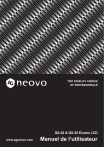
Public link updated
The public link to your chat has been updated.